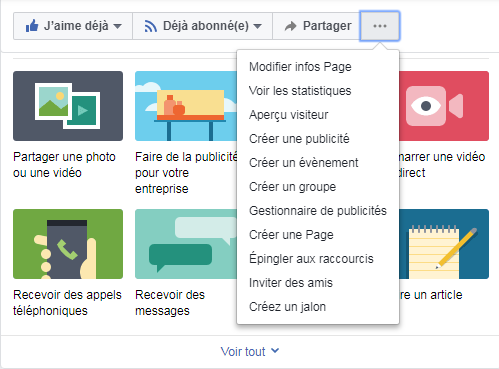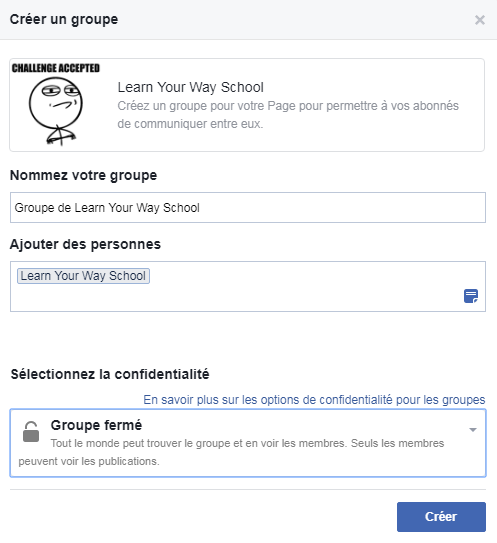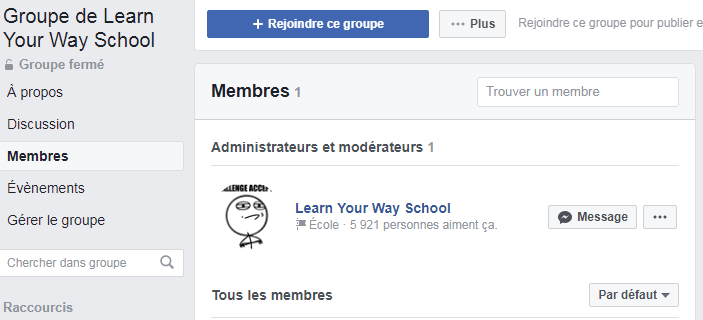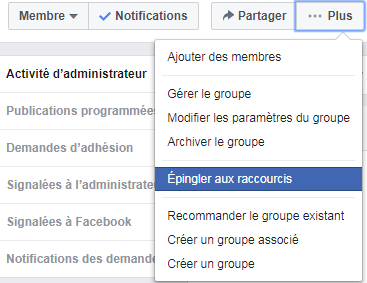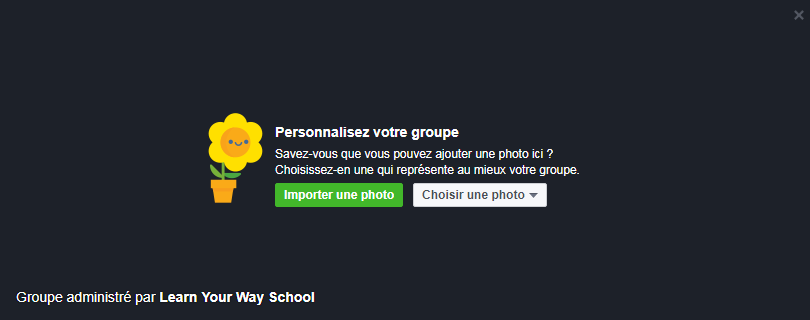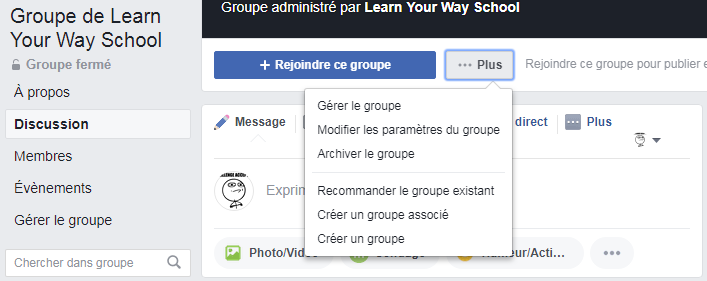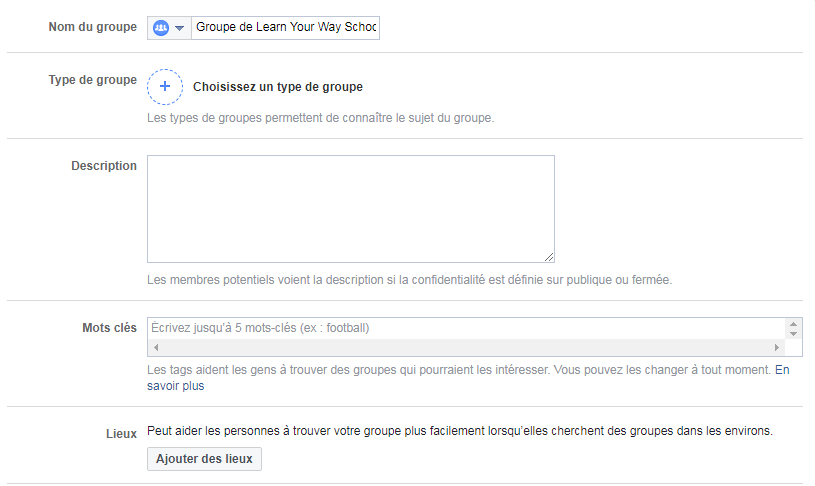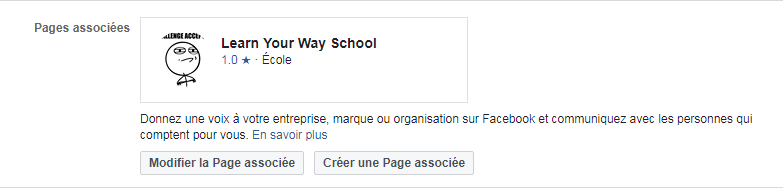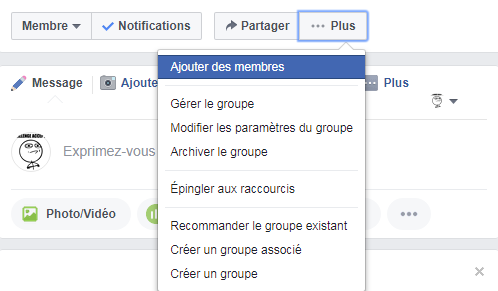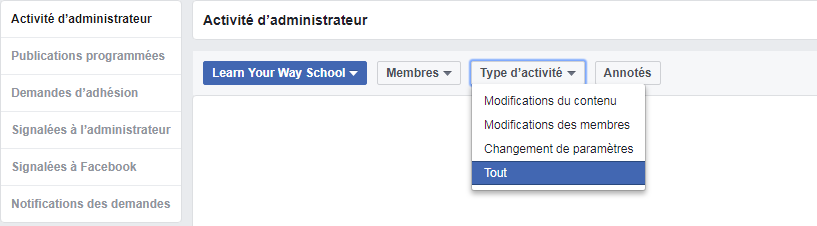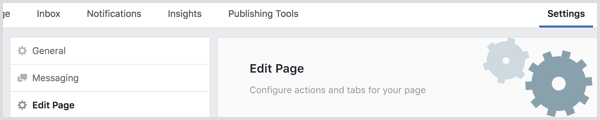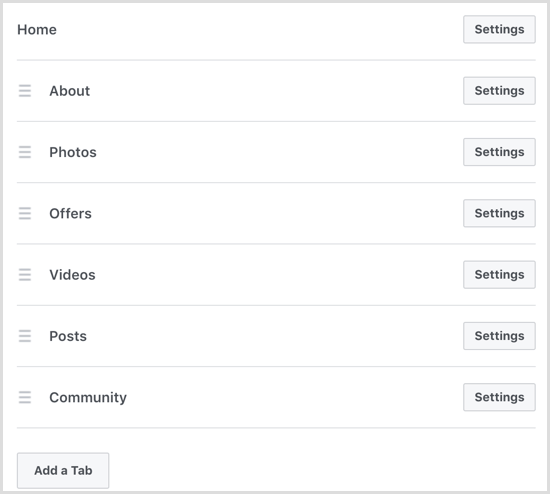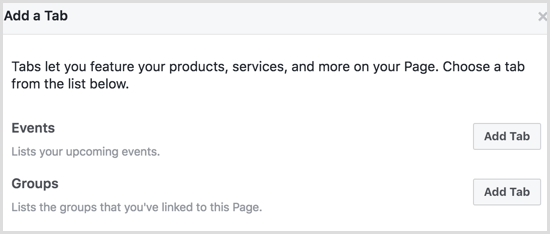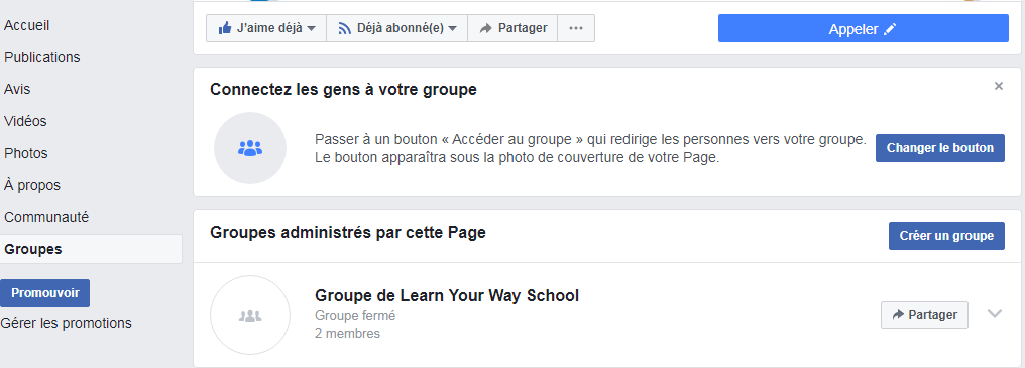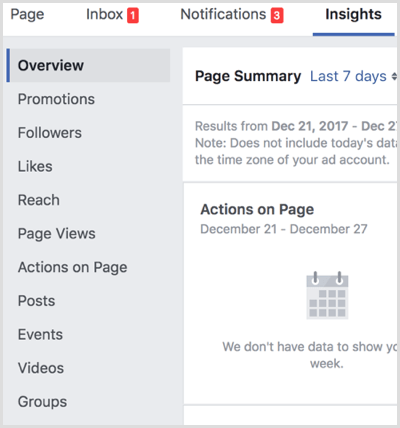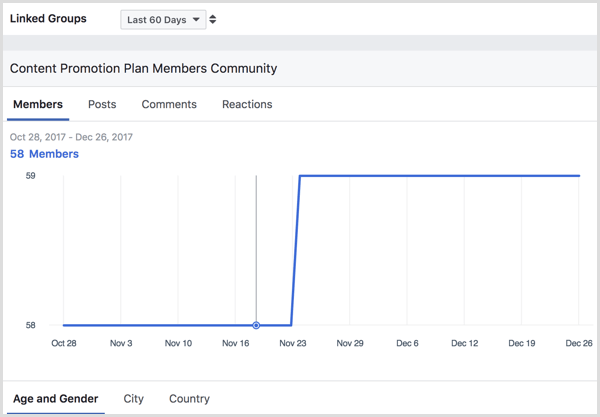Si vous avez une page Facebook pour votre entreprise et que vous désirez créer un groupe pour cette dernière afin d’augmenter l’engagement avec vos abonnés ou de lancer des discussions pertinentes avec eux.
Suivez le guide pour découvrir comment créer des groupes Facebook pour les pages.
1. Créer un groupe Facebook pour votre page
Si vous souhaitez créer un groupe pour votre page Facebook. Commencez par aller sur le profil de votre page. Et cliquez sur le bouton qui se trouve à droite représentant trois points et choisissez l’option Créer un groupe.
(Passez à l’étape 2 si vous avez déjà un groupe.)
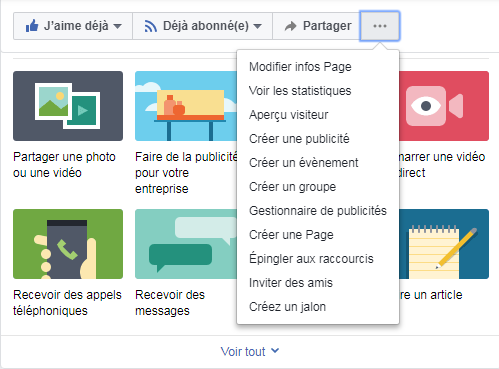
Sur l’écran suivant, entrez le nom du groupe, ajoutez des personnes, configurez les paramètres de confidentialité du groupe et cliquez sur ‘‘Créer’’ pour finaliser le processus.
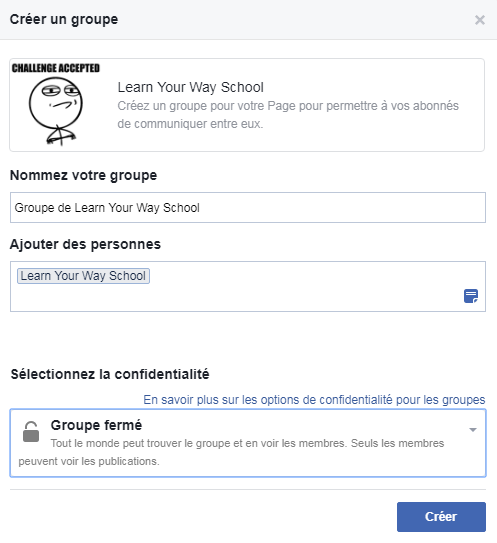
Alors que votre page Facebook peut être l’administrateur de votre groupe. Vous pouvez ajouter votre profil personnel au groupe en tant qu’administrateur afin de pouvoir gérer le tout en même temps.
Pour que votre profil devienne un administrateur, accédez à l’onglet ‘‘Membres’’ du groupe qui se trouve à gauche. Cliquez sur le bouton ‘‘plus’’ avec les trois points puis sélectionnez ‘‘Créer un administrateur’’ dans le menu déroulant.
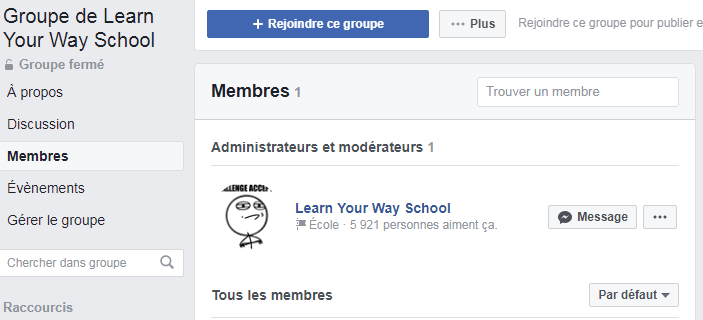
De là, vous pouvez terminer la configuration de votre groupe. Commencez par ajouter le groupe à vos raccourcis pour pouvoir y accéder plus facilement depuis votre barre latérale à gauche.
Cliquez sur le bouton ‘‘Plus’’ et sélectionnez ‘‘Épingler aux raccourcis’’.
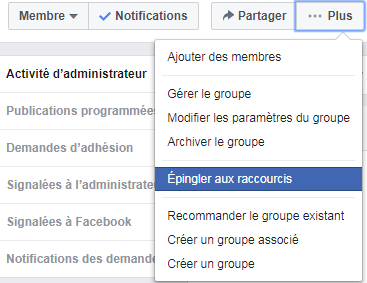
Ensuite, téléchargez une photo de couverture.
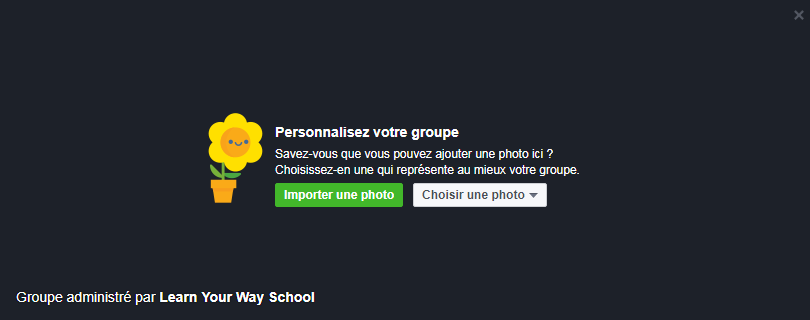
Pour modifier les paramètres de votre groupe, cliquez sur le bouton ‘‘Plus’’ et sélectionnez ‘‘Modifier les paramètres du groupe’’.
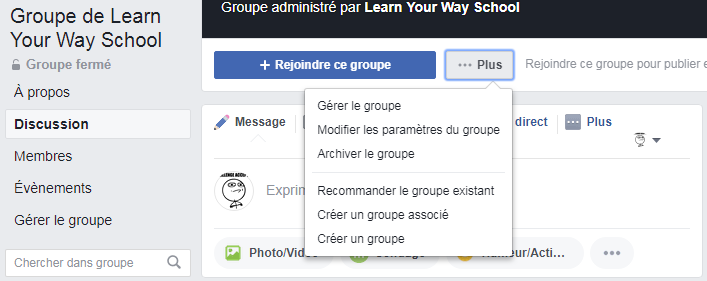
Avec cet onglet, vous pouvez ajouter une catégorie, une description, des tags, des emplacements et d’autres détails que vous jugerez utile de mettre.
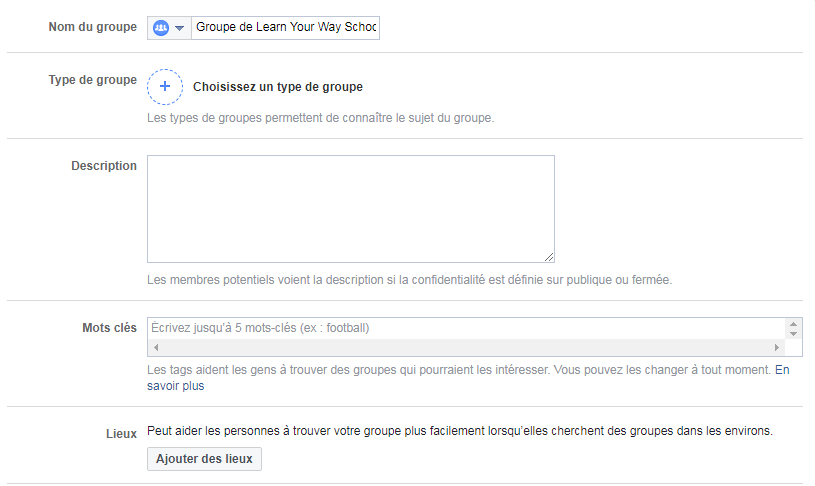
Vous pouvez également éditer la page liée à votre groupe (si vous souhaitez avoir une page différente pour gérer le groupe ultérieurement).
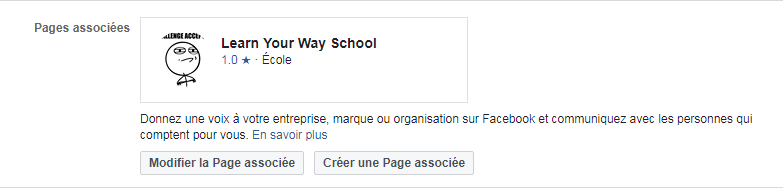
Une fois terminée, votre page, sa description, les balises et l’emplacement liés à cette dernière apparaissent dans la barre latérale droite du groupe sous la case que vous pouvez utiliser pour inviter des amis à votre groupe (à partir de votre profil personnel).
Gardez à l’esprit que beaucoup de personnes sont ennuyées lorsqu’elles sont ajoutées à un groupe sans être invitées à le faire.
Par conséquent, si vous utilisez le bouton Ajouter un membre, ajoutez uniquement des personnes que vous savez intéressées à 100%.
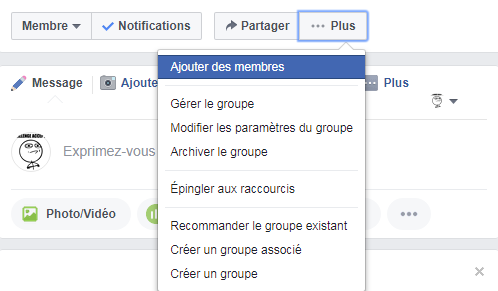
Si vous vous êtes ajouté en tant qu’administrateur. Vous pouvez publier dans votre groupe en tant que votre page ou en tant que votre profil personnel en utilisant le menu déroulant dans la zone de mise à jour du statut.
2. Ajuster le rôle des administrateurs pour pouvoir publier en tant que page dans le groupe
Si vous avez plus d’une personne gérant votre page Facebook et que vous souhaitez que ces personnes puissent gérer le groupe en tant que page. Vous devrez peut-être ajuster les rôles de chaque personne.
En effet, alors que les modérateurs de pages peuvent commenter et aimer les publications de votre groupe en tant que page, seuls les administrateurs de page et les éditeurs peuvent créer de nouveaux messages dans les groupes en tant que page.
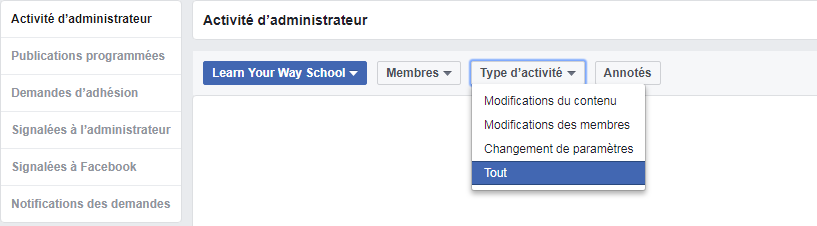
Toute personne ayant un rôle de modérateur, d’éditeur ou d’administrateur sur votre page peut également voir qui a publié de nouveaux messages et commentaires en tant que page dans le groupe. (Les membres du groupe ne pourront pas voir cette information.)
Assurez-vous de vérifier les rôles que vous désirez attribuer aux administrateurs et aux éditeurs de votre page afin de déterminer. Si vous souhaitez les voir modifier du contenu, modifier les membres ou même changer les paramètres de votre page.
Les éditeurs, par exemple, peuvent tout faire si vous le souhaitez, sauf gérer les autres administrateurs de la page.
3. Afficher ou masquer l’onglet Groupes sur votre page Facebook
Après avoir créé ou lié un groupe Facebook à votre page Facebook, vous avez la possibilité d’ajouter un onglet à votre page Facebook pour promouvoir votre groupe auprès des visiteurs de votre page.
Pour ajouter l’onglet ‘‘Groupes’’, accédez aux paramètres de votre page Facebook. Et cliquez sur ‘‘Modifier la page’’ dans le menu de la barre latérale gauche.
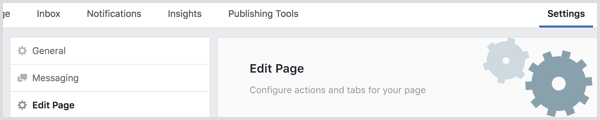
Faites défiler vers le bas et cliquez sur le bouton ‘‘Ajouter un onglet’’.
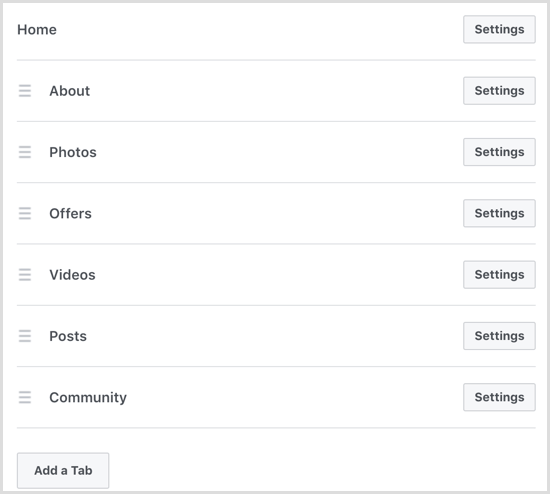
Ensuite, cliquez sur le bouton ‘‘Ajouter un onglet’’ à droite de l’onglet Groupes.
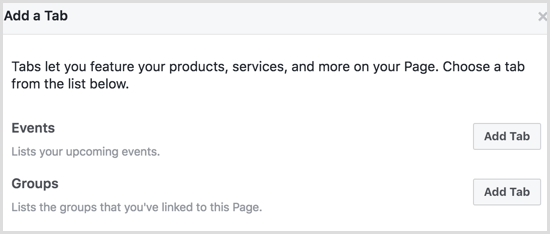
Vous pouvez ensuite cliquer sur l’onglet ‘‘Groupes’’ dans la barre latérale gauche de votre page pour voir vos groupes liés répertoriés.
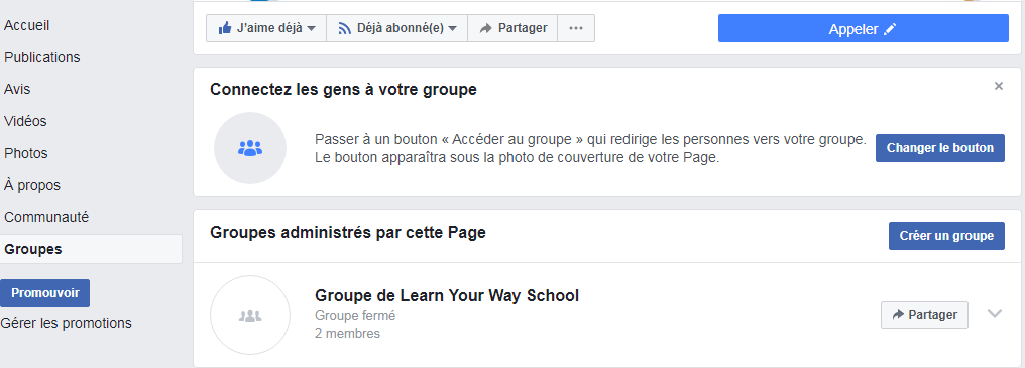
4. Afficher les statistiques sur les groupes dans les aperçus de page
Lorsque vous associez votre page Facebook à votre groupe. Vous pouvez afficher les aperçus du groupe de base dans vos aperçus de votre page.
Pour afficher les ‘‘Groupes Insights’’ à partir de votre page, accédez à votre page et cliquez sur ‘‘Insights’’. Cliquez ensuite sur ‘‘Groupes’’ dans la barre latérale gauche de votre page.
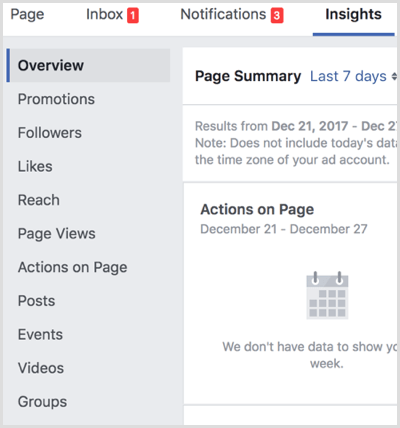
En fonction de la taille et de l’activité de votre groupe, vous pouvez afficher des données analytiques sur les membres, les publications, les commentaires, les réactions et les données démographiques de votre groupe.
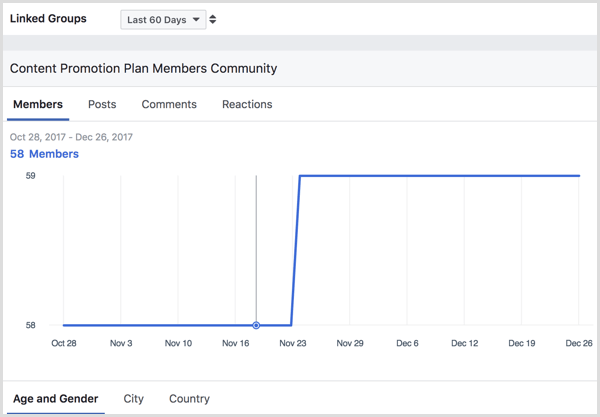
Cliquez sur le nom de votre groupe à partir de vos aperçus de page pour accéder au tableau de bord Insights de votre groupe avec des détails supplémentaires sur la croissance et l’engagement des membres de votre groupe.
Notez que les ‘‘Groupes Insights’’ ne sont disponibles que pour les groupes de plus de 250 membres. Si vous liez une page à un groupe, vous pouvez avoir la possibilité d’afficher les ‘‘Groupes Insights’’ sur votre page et au sein de votre groupe. Mais il se peut que vous n’obteniez aucune donnée tant que votre groupe n’a pas atteint le nombre de membres requis.
En somme, l’utilisation de votre page Facebook pour gérer et publier dans des groupes Facebook vous permet de créer une communauté autour de l’industrie, des produits et des services de votre entreprise.
Cela vous permet également, ainsi qu’aux autres administrateurs et éditeurs de votre page, de vous engager en tant qu’entreprise auprès de vos adeptes.